Chrome là trình duyệt mặc định trên Android. Mặc dù trình duyệt này khá tốt nhưng nó còn nhiều tính năng ẩn chưa được kích hoạt. Bằng cách sử dụng Chrome Flags, bạn có thể dễ dàng kích hoạt những tính năng này để nâng cao trải nghiệm duyệt web. Bài viết này sẽ đưa ra một số Chrome Flags tốt nhất bạn nên bật trên Android.
- 4 thủ thuật hữu ích cho trình duyệt Chrome trên Android
- 9 Chrome Flags bạn nên kích hoạt để có trải nghiệm duyệt web tốt hơn
- Cách tắt chế độ ẩn danh Chrome trên Android
Cách kích hoạt Chrome Flags
Trước khi đi vào chi tiết từng Chrome flags, bạn cần biết cách kích hoạt những flag này. Cách bật Chrome Flags tương đối dễ, chỉ cần copy URL của Chrome flag bạn muốn kích hoạt, dán vào thanh địa chỉ và chạm vào nút Go. Dưới flag đó, chọn Enable từ menu thả xuống và khởi động lại trình duyệt.
Lưu ý: Tùy thuộc vào từng phiên bản Chrome và Android, một số flag có thể không có trên thiết bị của bạn.
1. Điều khiển trên trình phát phương tiện
chrome://flags/#enable-modern-media-controls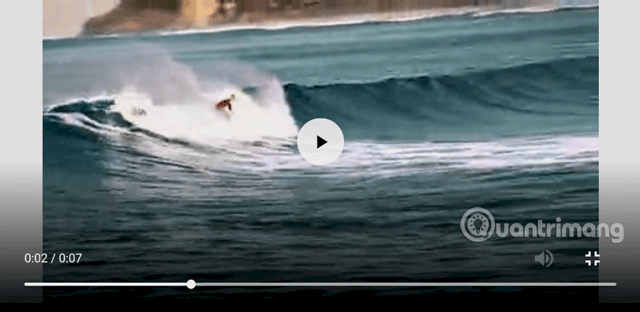
Trình phát video tích hợp trong trình duyệt Chrome khá cơ bản. Trên thực tế, trình phát mặc định này thậm chí không có điều khiển bằng cử chỉ. Với flag này, bạn có thể bật các điều khiển cử chỉ gốc như chạm hai lần để tạm dừng và phát, tua và lùi, v.v.
2. Menu ngữ cảnh mới
chrome://flags/#enable-custom-context-menu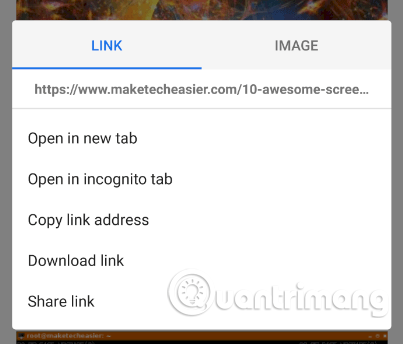
Không giống như menu ngữ cảnh nhấn và giữ thường sử dụng, flag này sẽ hiển thị menu ngữ cảnh động với tùy chọn thích hợp tùy thuộc vào mục nhấn và giữ.
3. Tải song song
chrome://flags/#enable-parallel-downloading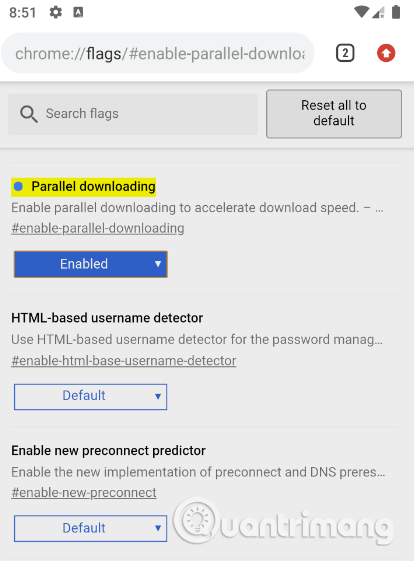
Nếu thường xuyên tải các file lớn trên Chrome, Chrome flag này sẽ tăng tốc độ tải xuống. Với tính năng tải song song được kích hoạt này, Chrome sẽ bắt đầu với nhiều kết nối, do đó bạn có thể tải file thành nhiều phần cùng một lúc và liên kết chúng lại với nhau khi tải xong.
4. Tính năng Sneak Peek
chrome://flags/#enable-ephemeral-tab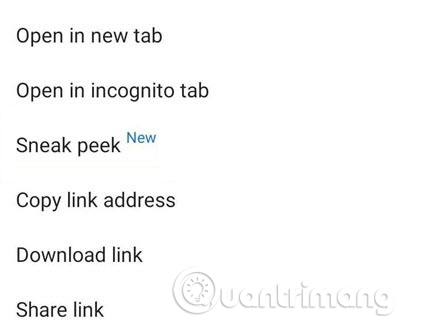
Nếu thắc mắc liên kết tải xuống có những gì, bạn có thể sử dụng tính năng Sneak Peek mới để có thể xem nhanh link trước khi mở nó.
5. Chế độ đọc
chrome://flags/#reader-mode-heuristics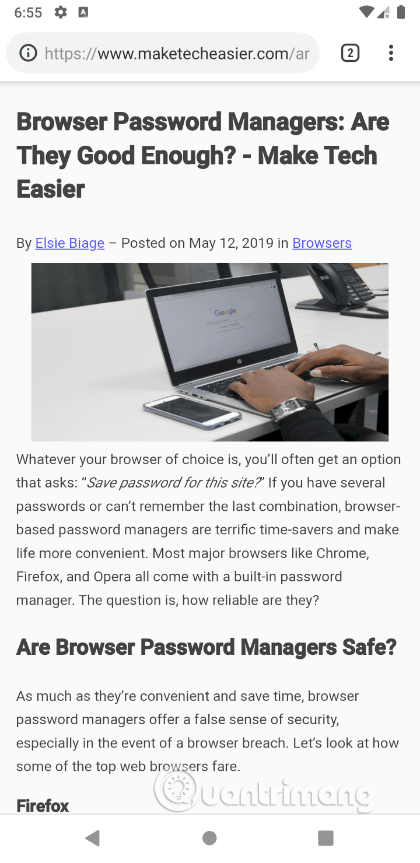
Nếu đang đọc một bài viết dài hoặc trên trang có nhiều thứ khiến bạn mất tập trung, bạn có thể sử dụng chế độ đọc mới này để đơn giản hóa chế độ xem. Để kích hoạt chế độ đọc mới, chọn Always hoặc All Articles từ menu thả xuống và khởi động lại trình duyệt. Bây giờ bạn sẽ thấy một tùy chọn mới Simplified View ở dưới cùng, chạm vào nó và trang sẽ tải lại ở chế độ đọc đơn giản này.
6. Tìm kiếm trên thanh Omnibox
chrome://flags/#enable-search-ready-omniboxKhi chạm vào thanh tìm kiếm nếu đã có URL trong đó, trình duyệt Chrome sẽ làm nổi bật URL này. Bạn phải chạm thủ công vào biểu tượng X nhỏ để xóa thanh địa chỉ. Với flag này bạn sẽ không phải xóa thủ công thanh Omnibox nữa.
7. Chuyển thanh điều hướng trang nằm dưới màn hình
chrome://flags/#enable-chrome-duet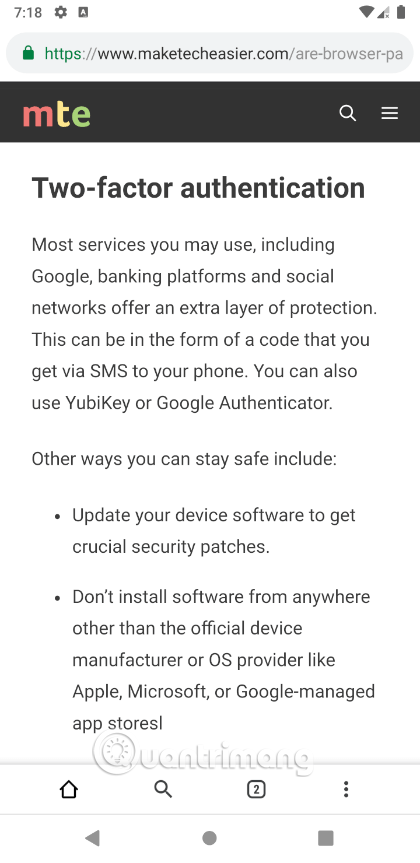
Điện thoại thông minh ngày nay rất lớn, gần như bạn không thể truy cập cả bốn góc của màn hình bằng một tay. Khi bật flag này, Chrome sẽ chuyển tất cả các điều khiển cần thiết như nút tìm kiếm, nút tùy chọn, trình chuyển đổi tab, v.v... xuống phía dưới màn hình để dễ dàng sử dụng điện thoại với một tay.
8. Chế độ Dark mode
chrome://flags/#enable-android-night-modeChrome có chế độ Dark mode tích hợp và có thể dễ dàng kích hoạt bằng cách bật flag này. Tuy nhiên chế độ này chưa hoàn thiện, do đó bạn sẽ thấy một số điểm không nhất quán.
9. Tắt tiếng tab
chrome://flags/#sound-content-settingBạn cảm thấy khó chịu khi trang web tự động phát video với âm thanh? Bạn luôn phải sử dụng nút âm lượng để giảm mức âm thanh? Với flag này, bạn có thể nhanh chóng tắt tiếng tab với tùy chọn đơn giản.
10. Chặn chuyển hướng trang
chrome://flags/#enable-framebusting-needs-sameorigin-or-usergestureMột trong những điều khó chịu khi sử dụng trang web trên di động là nó thường chuyển hướng mà không báo trước cho người dùng. Bạn có thể chặn chuyển hướng bằng cách kích hoạt flag này.
11. Liệt kê tab đã mở
chrome://flags/#enable-accessibility-tab-switcher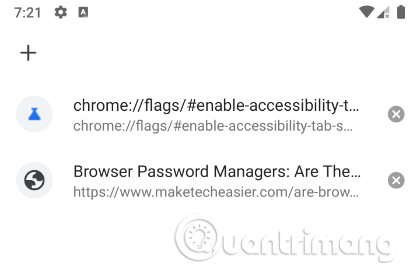
Nói chung, khi nhấn vào biểu tượng chuyển tab, Chrome sẽ hiển thị tất cả các tab theo bố cục thẻ. Nếu mở ít tab bạn sẽ thấy rõ các tab đã mở nhưng sẽ rất rối nếu có nhiều tab. Bạn có thể bật flag này để buộc Chrome hiển thị danh sách các tab thay vị ở dạng thẻ như mặc định.
12. Tính năng Scroll Anchoring
chrome://flags/#enable-scroll-anchor-serializationThông thường, Chrome có "thói quen" nhảy trang đặc biệt khi cuộn các trang dài với nhiều văn bản. Khi bật flag này, vấn đề nhảy trang sẽ được giải quyết.
 Công nghệ
Công nghệ  AI
AI  Windows
Windows  iPhone
iPhone  Android
Android  Học IT
Học IT  Download
Download  Tiện ích
Tiện ích  Khoa học
Khoa học  Game
Game  Làng CN
Làng CN  Ứng dụng
Ứng dụng 

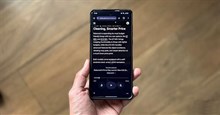




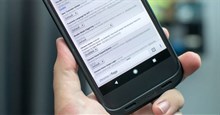











 Linux
Linux  Đồng hồ thông minh
Đồng hồ thông minh  macOS
macOS  Chụp ảnh - Quay phim
Chụp ảnh - Quay phim  Thủ thuật SEO
Thủ thuật SEO  Phần cứng
Phần cứng  Kiến thức cơ bản
Kiến thức cơ bản  Lập trình
Lập trình  Dịch vụ công trực tuyến
Dịch vụ công trực tuyến  Dịch vụ nhà mạng
Dịch vụ nhà mạng  Quiz công nghệ
Quiz công nghệ  Microsoft Word 2016
Microsoft Word 2016  Microsoft Word 2013
Microsoft Word 2013  Microsoft Word 2007
Microsoft Word 2007  Microsoft Excel 2019
Microsoft Excel 2019  Microsoft Excel 2016
Microsoft Excel 2016  Microsoft PowerPoint 2019
Microsoft PowerPoint 2019  Google Sheets
Google Sheets  Học Photoshop
Học Photoshop  Lập trình Scratch
Lập trình Scratch  Bootstrap
Bootstrap  Năng suất
Năng suất  Game - Trò chơi
Game - Trò chơi  Hệ thống
Hệ thống  Thiết kế & Đồ họa
Thiết kế & Đồ họa  Internet
Internet  Bảo mật, Antivirus
Bảo mật, Antivirus  Doanh nghiệp
Doanh nghiệp  Ảnh & Video
Ảnh & Video  Giải trí & Âm nhạc
Giải trí & Âm nhạc  Mạng xã hội
Mạng xã hội  Lập trình
Lập trình  Giáo dục - Học tập
Giáo dục - Học tập  Lối sống
Lối sống  Tài chính & Mua sắm
Tài chính & Mua sắm  AI Trí tuệ nhân tạo
AI Trí tuệ nhân tạo  ChatGPT
ChatGPT  Gemini
Gemini  Điện máy
Điện máy  Tivi
Tivi  Tủ lạnh
Tủ lạnh  Điều hòa
Điều hòa  Máy giặt
Máy giặt  Cuộc sống
Cuộc sống  TOP
TOP  Kỹ năng
Kỹ năng  Món ngon mỗi ngày
Món ngon mỗi ngày  Nuôi dạy con
Nuôi dạy con  Mẹo vặt
Mẹo vặt  Phim ảnh, Truyện
Phim ảnh, Truyện  Làm đẹp
Làm đẹp  DIY - Handmade
DIY - Handmade  Du lịch
Du lịch  Quà tặng
Quà tặng  Giải trí
Giải trí  Là gì?
Là gì?  Nhà đẹp
Nhà đẹp  Giáng sinh - Noel
Giáng sinh - Noel  Hướng dẫn
Hướng dẫn  Ô tô, Xe máy
Ô tô, Xe máy  Tấn công mạng
Tấn công mạng  Chuyện công nghệ
Chuyện công nghệ  Công nghệ mới
Công nghệ mới  Trí tuệ Thiên tài
Trí tuệ Thiên tài